大家好,今天来为大家解答ad域服务器搭建这个问题的一些问题点,包括域控服务器怎么搭建也一样很多人还不知道,因此呢,今天就来为大家分析分析,现在让我们一起来看看吧!如果解决了您的问题,还望您关注下本站哦,谢谢~
一、域控服务器怎么搭建
域控服务器搭建,域控组策略10分钟自动锁屏配置。
域控服务器安装完成。
PC端电脑加域。
域策略配置。
在AD控制器中打开“组策略管理”
选中相应的GPO,右击“编辑”
选择“用户配置”——“策略”——“管理模板”——“控制面板”——“个*化”
Default Domain Policy策略是在每个UO上都应用的。
第一个:启用屏幕保护程序。
第二个:将带密码的屏幕保护程序调成已启用。
第三个:将屏幕保护程序超时改为600s,过10分钟客户端屏幕将被锁住,需要输入用户名和密码才可以解锁。
以下客户端是当时配置1分钟自动锁屏的策略测试。
等待1分钟,就是说1分钟后,屏幕会启用屏保。
在恢复时显示登录屏幕,这个选项前面一定要勾,否则会不需要输入密码,即可进入电脑。
二、公司有一台主域控服务器那备域控服务器怎么搭建呢
一个中大型公司,搭建域控服务器,如果只有一个主域控制服务器,当主域控制服务器,出现了一些难以预料的故障,硬盘损坏,系统损坏等问题。导致公司主域控服务器无法使用,就会造成活动目录丢失,域控无法使用,导致很多麻烦。
是否可以再搭建一个备份域服务器,将主域控服务器和备域控服务器之间可以相互同步,这样如果主域控坏了,备域控服务器还可以继续工作。
备份域控制器(BDC)是Windows 2000网络中的一个概念,与之相对的概念是主域控制器(PDC)。局域网中使用PDC来管理网络域(Domain)中的网络单元,包括主机、用户/用户组和用户权限、策略等。PDC将管理单元的信息存储在域目录数据库中,一个保存在服务器上的数据库文件。
前期主备域信息规划
主域名:NJAD01
系统:Windows Server 2019
FQDN:NJAD01.itxiaojishu.
IP:192.168.10.254
子网掩码:255.255.255.0
网关:192.168.10.1
DNS:192.168.10.254
备DNS:127.0.0.1
备域名:NJAD02
系统:Windows Server 2019
FQDN:NJAD02.itxiaojishu.
IP:192.168.10.253
子网掩码:255.255.255.0
网关:192.168.10.1
DNS:192.168.10.254
备DNS:127.0.0.1
备域控服务器搭建
3.1、备域控服务器基本信息配置
1、搭建好主域控服务器(PDC)。
搭建主域控服务器请参考:Windows Server 2019 AD域控搭建,公司搭建AD域控有什么好处呢?
2、备域控服务器,安装windows server 2019操作系统。
3、将备控域服务器,修改静态IP,将主DNS设置为主域控的DNS:192.168.10.254,备DNS设置为127.0.0.1。
4、修改备域服务器的主机名称。
5、设置备域控服务器administrator密码,要有复杂*要求。至少6位,有大小写,特殊符号。
6、设置密码完成,确定。
3.2、AD域角色添加安装
1、开始安装服务器管理器,找到右上角“管理”--“添加角色和功能”。
2、“开始之前”,启用向导,进行角色或功能添加,下一步。
3、选择默认的“基于角色或基于功能的安装”,下一步。
4、选中“从服务器池中选择服务器”,就选择NJAD02,下一步。
5、找到“Active Directory域服务”,勾选。勾选后,会跳出如下需要安装的角色或功能,“添加功能”。
6、现在Active Directory域服务,已经选中,下一步。
7、功能,下一步。
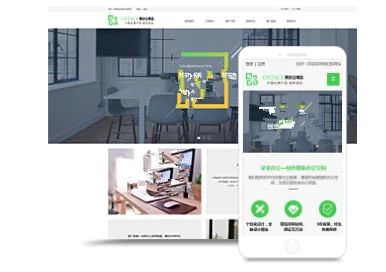
8、ADDS,下一步。
9、选择“安装”。
10、正在安装Active Directory域服务。
11、看到已在NJAD02上安装成功,说明AD域的角色添加成功了。
3.3、备域配置
1、选择右上角,带感叹号的旗子,“将此服务器升级为域控制器”。
2、部署配置,因为公司主域都已经搭建成功,现在是搭建备域,此时需要选择“将域控制器添加到现有域(D)”。在“指定此操作的域信息”中,单击“选择”选项。
3、此时要注意,我们要将备域加入到主域中,此时"部署操作的凭据",需要输入的是主AD域的管理员administrator和密码,而不是备AD域本身的管理员用户和密码。
4、输入itxiaojishu.administrator主域管理员用户名和密码,确定。
5、选择“新域控制器将驻留的林中的域”中选择我们之前创建好的主域itxiaojishu.。此时会将备域添加到现在的主域中。
6、操作成功后,会出现如下界面。
7、域名系统(DNS)服务器,全局编录(GC)也是需要安装的备域上,站点名称默认。
8、设置目录服务器还原模式(DSRM)密码。
9、DNS选项,下一步。
10、“其它选项”中,“复制自”,意思就是说,备域控制器,需要从哪个主域中将活动目录等信息复制过来,那肯定是从我们搭建的主域中复制过来,所以选择主域控NJAD01.itxiaojishu.。
11、选中主域控信息后,下一步。
13、选择默认数据库文件夹,下一步。
14、选择下一步。
15、选择“安装”。
16、备域控制器信息正在安装。
17、安装成功后,备域控服务器器会自动重新启动,重启完成后,备域控服务器搭建成功。
四、测试主备域信息是否同步
1、备域服务器已经搭建成功。
2、查看用户信息有没有从主域控制器复制过来,在备域中,可以看到IT部门已经从主域上复制过来了。
3、人员信息也从主域上复制过来了。
4、IT部门组策略也复制到备域控制器了。
5、在备域控制器上,新建OU,新建用户,测试是否可以同步到主域控制器上。
6、新建OU。
7、新建用户。
8、在备域控上人员创建成功后。在主域上查看,发现刚才在备域上创建的OU和人员信息都已经同步到主域控制器上了。
三、Windows server 2022 搭建 AD 域服务器
在Windows Server 2022上搭建Active Directory(AD)域服务器的步骤如下:
首先,确保Windows Server环境已安装AD应用程序,如Active Directory域控制器,这是构建域的基础组件。
接下来,配置AD环境的网络,确保服务器能与其他域成员通信,并正确识别其角色。
然后,执行角色和功能的添加,这包括安装必要的AD服务和组件,以支持域的管理和认证功能。
配置域控制器时,需设置DSRM密码,如Lahmy1c!,这是安全设置的一部分,务必妥善保管。
安装过程完成后,服务器会自动重启以应用配置。重启后,系统将根据设置完成初始化,你可以登录并创建测试账户进行验证。
为了检查和安装系统更新,使用"stat-aon| findstr'8530'"命令来检查8530端口的状态,以及运行"wuauclt/detectnow"来检测是否有可用更新。
检测到更新后,执行"wuauclt/updatenow"来安装这些更新,以保持服务器的最新状态。
四、AD域服务器是用来干嘛的
AD域服务器的作用是:
1、安全集中管理,统一安全策略。
2、软件集中管理,按照公司要求限定所有机器只能运行必需的办公软件。
3、环境集中管理,利用AD可以统一客户端桌面,IE,TCP/IP等设置。
4、活动目录是企业基础架构的根本,为公司整体统一管理做基础。
域名类型:
一是国际域名(international top-level domain-names,简称iTDs),也叫国际顶级域名。这也是使用最早也最广泛的域名。例如表示工商企业的..top,表示网络提供商的.,表示非盈利组织的.等。
